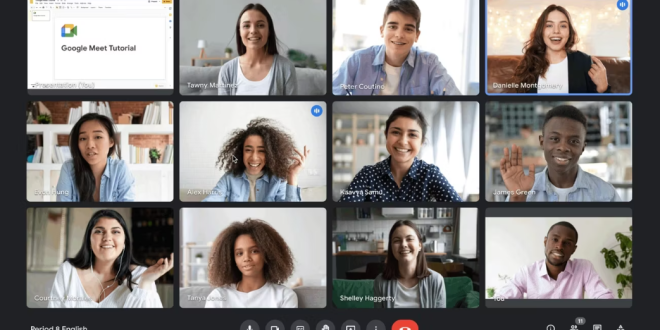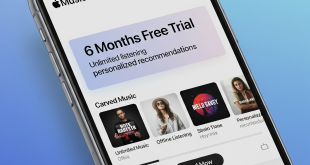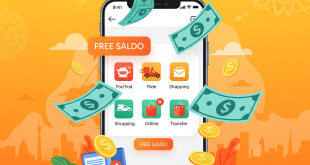Saat menghadiri panggilan Google Meet, pengguna dapat memburamkan latar belakang untuk menyembunyikan sekelilingnya, seperti di Zoom. Google merilis fitur tersebut pada tahun 2020, dan sangat populer di kalangan pengguna di seluruh dunia. Namun, saat pengguna baru memasuki dunia digital panggilan video dan rapat online, mereka mungkin tidak mengetahui fitur tersebut dan cara mengaktifkannya. Pengguna dapat memburamkan latar belakang mereka sebelum atau selama panggilan video, dan fitur ini tersedia di Android, iOS, dan web.
Untuk mengaktifkan keburaman latar belakang di panggilan Google Meet sebelum dimulai di PC, klik Terapkan Efek Visual di pojok kanan bawah tampilan kamera. Untuk menambahkan sedikit buram pada latar belakang, ketuk Sedikit Blur Latar Belakang. Jika diperlukan pengaburan yang kuat, tekan “Buramkan latar belakang Anda.” Pratinjau efek di jendela tampilan mandiri, dan klik “Bergabung” untuk memasuki rapat. Prosesnya persis sama di aplikasi. Pilih rapat untuk bergabung, dan tekan ikon efek (tiga bintang) di tampilan sendiri. Pilih antara “sedikit kabur” dan “blur latar belakang”. Klik Selesai, lalu Gabung untuk memulai rapat.
Memburamkan latar belakang Anda selama rapat
Untuk memburamkan latar belakang setelah rapat dimulai di komputer, klik tiga titik vertikal di bagian bawah layar, lalu buka Terapkan Efek Visual. Pilih salah satu level blur dan efeknya akan diaktifkan. Jika kamera dinonaktifkan selama rapat, kamera akan aktif secara otomatis saat keburaman latar belakang diaktifkan. Untuk melakukan hal yang sama pada aplikasi Android atau iOS, ketuk ikon Effects, dan pilih Slight Blur atau Background Blur. Klik Selesai untuk menerapkan efek.
Meskipun keburaman latar belakang tersedia untuk berbagai macam perangkat, ada beberapa batasan perangkat keras. Di halaman dukungan resmi, Google mencantumkan persyaratan sistem minimum untuk menerapkan efek blur latar belakang selama sesi Meet. Pengguna web di Windows, Mac, atau Linux memerlukan Chrome versi 91 atau lebih tinggi, sedangkan pengguna Chromebook memerlukan ChromeOS versi 91 atau lebih tinggi. Fitur ini juga didukung di Microsoft Edge (91 atau lebih tinggi) di Windows dan Mac. Persyaratan tambahan untuk pengguna web termasuk akselerasi perangkat keras dan sistem operasi 64-bit.
Untuk perangkat Android, latar belakang buram di Meet tersedia untuk sebagian besar smartphone modern, seperti Galaxy S9 dan yang lebih baru, Pixel 3 dan yang lebih baru, dan ponsel lain dengan Android 9 dan yang lebih baru. Untuk ekosistem Apple, keburaman latar belakang Google Meet tersedia di iPhone 8, iPad (generasi ke-5), dan model lebih baru dengan iOS 12 atau lebih baru. Karena efek latar belakang memerlukan lebih banyak pemrosesan, mengaktifkannya dapat meningkatkan penggunaan baterai perangkat. Oleh karena itu, pengguna harus menonaktifkan keburaman latar belakang di Google Meet jika daya baterai perangkat mereka hampir habis.
 Berita Utama Berita dan Informasi Selalu ada Yang Terbaru
Berita Utama Berita dan Informasi Selalu ada Yang Terbaru